ギャラクシーS10のテキストメッセージの問題を解決する方法
ギャラクシーS10がテキストメッセージを送信できない。 修正方法はこちら! あなたのサムスンギャラクシーS10上のテキストメッセージングでトラブルを抱えていますか? あなただけではありません。 多くのユーザーが、メッセージの遅延、テキストの送受信ができない、あるいはアプリがクラッシュするなど、テキス …
記事を読む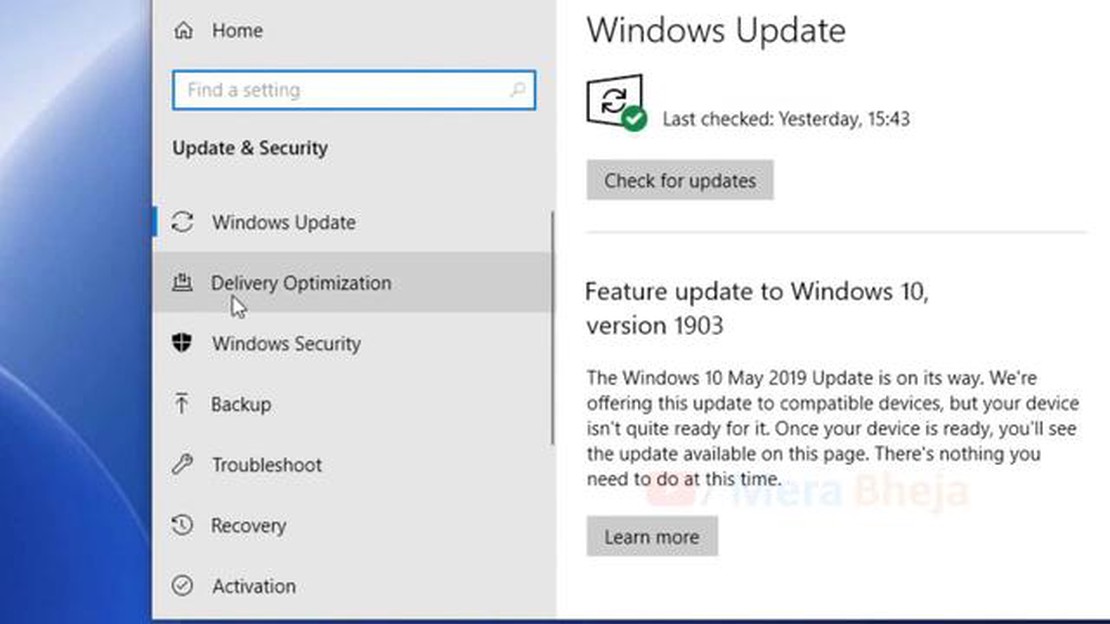
Microsoftストアは、以前はWindowsストアとして知られており、Windowsユーザーが様々なアプリケーションをダウンロードしてインストールすることができるプラットフォームです。 しかし、ユーザーがMicrosoft Storeの読み込みが遅いという問題に直面することがあり、必要なアプリやゲームにアクセスするのが難しく、イライラすることがあります。
この問題は、不適切なネットワーク設定やシステムアップデートの問題など、さまざまな要因によって引き起こされる可能性があります。 しかし、この問題を解決し、Microsoft Storeのダウンロードを高速化するのに役立つ方法がいくつかあります。
**インターネット接続を確認してください。 不適切なインターネット接続設定が原因で、Microsoft Storeのダウンロードに時間がかかる問題が発生している可能性があります。 安定した高速接続を確認してください。 ルーターを再起動したり、コンピュータを別のネットワークに接続してみたりして、問題がインターネットサービスプロバイダに関連していないことを確認してください。
**キャッシュと一時ファイルをクリアしてください。 キャッシュや一時ファイルが蓄積されると、Microsoft Storeの動作が遅くなることがあります。 この問題を解決するには、[設定] > [システム] > [ストレージ]を開き、[キャッシュを消去]をクリックします。 これにより、空き容量ができ、アプリのパフォーマンスが向上します。
**Windowsをアップデートする Windowsのバージョンが古いために発生する問題もあります。 利用可能な最新バージョンのオペレーティングシステムがインストールされていることを確認してください。 これを行うには、[設定] > [更新とセキュリティ] > [Windows Update]を開き、[更新プログラムの確認]ボタンをクリックします。 更新プログラムが利用可能な場合は、Microsoft Storeの読み込みが遅い問題を解決するために、更新プログラムをインストールします。
これらの簡単なヒントに従うことで、Microsoft Storeの読み込みが遅い問題を解決し、再びお望みのアプリやゲームへの高速アクセスを楽しむことができます。 また、Microsoftストアのアップデートをチェックしてインストールし、アプリを最新の状態に保つこともお忘れなく。
Microsoft Store は、Microsoft が開発した Windows オペレーティングシステムの公式アプリ ショップです。 Microsoft Storeは、Microsoftが開発したWindowsオペレーティングシステム用の公式アプリショップで、Windowsユーザー向けに多くのアプリ、ゲーム、その他のデジタルグッズを提供しています。 しかし、Microsoft Storeの読み込みが遅いという問題に直面することがあります。 以下はその原因です:
Microsoft Storeの読み込みが遅いという問題に直面している場合は、上記の手順に従って問題を解決することをお勧めします。 問題が解決しない場合は、マイクロソフト サポートにお問い合わせください。
マイクロソフト ストアの読み込みが遅い問題は、インターネット接続の速度不足が原因であることがよくあります。 接続速度が遅いと、ストアからアプリやアップデート、その他のコンテンツをダウンロードする際に、長時間遅延が発生する可能性があります。
この問題を解決するには、インターネット接続速度を確認し、適切な改善策を講じる必要があります。 以下は、そのための推奨事項です:
これらの推奨事項を適用してもMicrosoft Storeの読み込みが遅いという問題が解決しない場合は、Microsoftサーバーの問題やコンピュータの設定など、他の要因が関係している可能性があります。 この場合は、マイクロソフト サポートにお問い合わせください。
アプリケーションのキャッシュは、アプリケーションのダウンロードと更新を高速化する Microsoft Store の重要な機能です。 ただし、アプリケーションの読み込みが遅くなったり、正しく動作しなくなったりするキャッシュの問題が発生することがあります。
こちらもお読みください: Windows 11/10で管理者が設定したタスクマネージャーを無効にする方法
ここでは、マイクロソフト ストアのアプリケーション キャッシュに関する一般的な問題とその解決方法について説明します:
アプリの読み込みが遅い、または正常に動作しない場合、アプリのキャッシュに問題がある可能性があります。 この問題を解決するには、アプリのキャッシュをクリアしてみてください。 これを行うには、スタートメニューから「設定」を開き、「アプリ」を選択します。 リストでアプリを見つけ、詳細オプションを選択します。 アプリ情報」セクションで、「キャッシュをクリア」ボタンをクリックします。
こちらもお読みください: ゴールゼロYeti 400 vs Jackery 500: 2023年、最高のポータブルパワーステーションはどっち?
読み込みが遅い問題が1つのアプリケーションではなく、Microsoft Store全体に影響している場合、問題はMicrosoft Storeのキャッシュに関連している可能性があります。 この問題を解決するには、「wsreset」コマンドを使用します。 スタートメニューを開き、検索バーに「wsreset」と入力します。 検索結果の「wsreset」を右クリックし、「管理者として実行」を選択します。 キャッシュリセットの処理には時間がかかる場合があります。 プロセスが完了したら、Microsoft Storeを再度読み込み、読み込み速度が改善されているかどうかを確認してください。
マイクロソフトストアのアプリケーションの読み込みが遅い場合は、ネットワーク接続に問題がある可能性があります。 安定した高速インターネット接続が確立されていることを確認してください。 ルーターを再起動するか、別のネットワーク接続を使用してみてください。 それでも問題が解決しない場合は、インターネットサービスプロバイダにお問い合わせください。
それでもMicrosoft Storeアプリのダウンロードや実行に問題がある場合は、マイクロソフトのサポートに連絡するか、公式コミュニティでヘルプを探すことをお勧めします。
Microsoft Store の読み込みが遅いという問題が発生した場合、アプリを最新バ ージョンのものにアップデートすることが解決策のひとつです。 Microsoft Store のバージョンが最新でない場合、読み込みが遅くなることがあります。
Microsoft Storeを最新バージョンにアップデートするには、以下の手順に従ってください:
Microsoft Storeを最新バージョンに更新すると、アプリの読み込み速度とパフォーマンスが向上していることに気づくはずです。 それでも速度の問題が解決しない場合は、記事で紹介した他の方法をお試しください。
Microsoft Storeのアップデートは、アプリの読み込みが遅いという問題を解決できる重要な作業です。 アプリを常に最新の状態に保つことで、最新のセキュリティ要件やバグ修正に対応し、パフォーマンスを向上させることができます。
マイクロソフト ストアの読み込みに時間がかかるのは、システムの問題、遅いインターネット接続、バックグラウンドで実行されている多数のアプリケーションなどが原因である可能性があります。 コンピュータを最適化し、インターネット接続速度を確認し、バックグラウンドで実行されている不要なプロセスを終了することで、問題を解決できます。
コンピュータを最適化してMicrosoft Storeのダウンロードを高速化するには、いくつかの方法があります。 まず、一時ファイルとシステム キャッシュを削除して、ハード ドライブの空き容量を確保します。 次に、不要なサービスや自動ロードプログラムを無効にして、システムリソースを解放します。 また、デバイスドライバやウイルス対策ソフトウェアが最新のものであるかどうかを確認するのもよいでしょう。
はい、インターネット接続速度の低下は、マイクロソフト ストアのダウンロードが遅くなる原因の1つです。 ダウンロードを高速化するには、より安定した高速のWi-Fiネットワークまたは有線インターネット接続に接続してみてください。 また、特別なサービスを利用してインターネット接続速度を確認し、必要に応じてISPに連絡して接続品質を向上させてください。
はい、他のプログラムのパフォーマンスが低下すると、マイクロソフト ストアの読み込みに影響することがあります。 バックグラウンドで多数のアプリケーションを実行している場合、システムリソースが消費され、Microsoft Storeの読み込みが遅くなることがあります。 この問題を解決するには、タスクマネージャーで不要なプログラムやプロセスをすべて終了してください。 また、デバイスドライバが利用可能かどうか、最新かどうかも確認してください。古いドライバはパフォーマンスの問題を引き起こす可能性があります。
ギャラクシーS10がテキストメッセージを送信できない。 修正方法はこちら! あなたのサムスンギャラクシーS10上のテキストメッセージングでトラブルを抱えていますか? あなただけではありません。 多くのユーザーが、メッセージの遅延、テキストの送受信ができない、あるいはアプリがクラッシュするなど、テキス …
記事を読むギャラクシーS10でBixbyが動作しないのを直す方法|Bixby has stopped error サムスンのGalaxy S10を所有していて、Bixbyが動作しない、または「Bixby has stopped(Bixbyは停止しました)」エラーに遭遇するという問題が発生している場合、あなただ …
記事を読むxboxコンソールのゲーム共有を整理する方法は次のとおりです。 Xboxコンソールでゲームをプレイする大きな利点の1つは、ゲームを共有できることです。 この機能により、プレイヤーは各ユーザーのために別々のコピーを購入することなく、友人や家族とゲームライブラリを共有することができます。 これはお金の節 …
記事を読むheicとは? iphoneの写真をheicからjpgに変換する3つの方法。 HEIC(High Efficiency Image Format)は、写真や画像を保存するためにAppleデバイス上で使用される新しいファイル形式です。 これは、iOS 11のリリースとともに導入され、古いJPG形式に取 …
記事を読むスマートフォンの静電ノイズと電力消耗問題の解決策 スマートフォンの使用中に静電気ノイズが発生してうんざりしていませんか? お使いのスマートフォンは常にバッテリーを消耗していますか? これらは、スマートフォンユーザーの一般的な不満ですが、幸いなことに、これらの問題を解決するために試すことができるいくつ …
記事を読む初心者のためのtaskerプロフィールベスト10 Tasker は Android の強力な自動化アプリで、さまざまなイベントや条件に基づいてさまざまな自動アクションを作成できます。 生産性とデバイスの使い勝手を大幅に向上させるツールです。 しかし、Taskerを初めて使う場合、何から始めればいいの …
記事を読む